Emaily - Zprávy uživatelům
➡️Nastavení > E-maily > záložka Nastavení e-mailů
V této sekci můžete editovat obsah e-mailových zpráv, které uživatelům odchází automaticky – například potvrzení registrace na e-shopu, potvrzení objednávky atp.
Každá zpráva začíná a končí stejným pozdravem a podpisem, které editujete v první ze zpráv nazvané Šablona e-mailů.
Zprávy uživatelům
➡️Nastavení > E-maily > záložka Zprávy uživatelům
Můžete si přidat často používané zprávy, které píšete uživatelům. Zprávy se objeví formou tlačítka nad editačním formulářem pro zprávu uživateli v úpravě objednávky a v některých případech je lze provázat s konkrétním stavem – například stavem objednávky nebo stavem vratky.
Zprávy uživatelům můžete vytvořit pro všechny moduly, ve kterých probíhá komunikace se zákazníkem, tedy pro Objednávky, Vratky, Reklamace a Předobjednávky.

Zástupné symboly ve zprávách
Každá zpráva může obsahovat proměnné, tzv. zástupné symboly. Seznam všech relevantních pro danou zprávu se zobrazí kliknutím na tlačítko { } Zástupné symboly.
Všechny mají formu textu ve složených závorkách a v e-mailu, který odejde zákazníkovi, budou zaměněny za hodnotu, která je relevantní pro danou objednávku (např. vložíte-li zástupný symbol {KOD}, který značí číslo objednávky, u objednávky číslo 1234 bude v textu vypsáno 1234).
Pokud se bude jednat o zástupný symbol, pro který e-shop nezná hodnotu, před odesláním zprávy vás systém vyzve k vložení hodnoty ručně (typicky například číslo balíku). Můžete také vložit svůj vlastní zástupný symbol, který není v seznamu předdefinovaných symbolů – v tomto případě budete před odesláním zprávy také dotázáni na jeho hodnotu.
Můžete určit výchozí hodnotu ručně zadávaného symbolu pokud za název symbolu připojíte dvojtečku a hodnotu. Například: {Cena balíku:123}
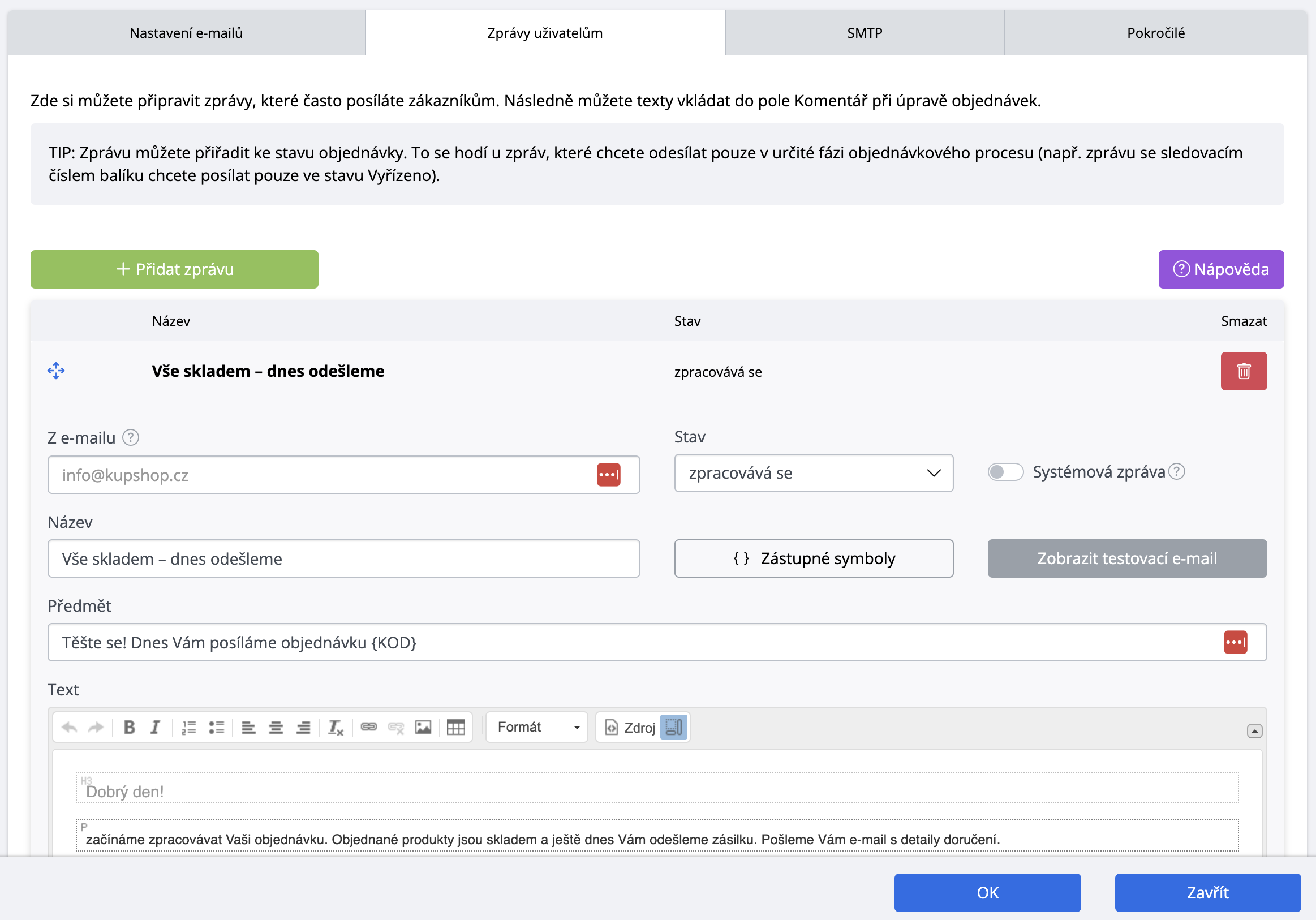
Jak vložit do e-mailu o přijetí objednávky odlišný text podle vybrané platby nebo dopravy?
Pomocí zástupných znaků {POPIS_ZPUSOBU_DORUCENI}, {POPIS_DOPRAVY} a {POPIS_PLATBY} je možné v e-mailu s rekapitulací objednávky poskytnout informace o zvoleném způsobu platby a dopravy. Typický příklad použití je, chcete-li po přijetí objednávky s platbou převodem poslat zároveň i platební údaje.
Jako první si vyplňte popis dopravy, platby nebo způsobu doručení.
➡️Nastavení > Doprava a platba > Způsoby doručení / Dopravy / Platby

Následně si v nastavení e-mailu vložte do textu některé ze zástupných symbolů {POPIS_ZPUSOBU_DORUCENI}, {POPIS_DOPRAVY} nebo {POPIS_PLATBY}. Pokud nějaká platba nebude mít popis, zástupný znak se bude ignorovat.

Nejčastěji se tyto zástupné symboly vkládají do e-mailu po přijetí objednávky, ale můžete je vložit do jakéhokoliv e-mailu nebo uživatelské zprávy, která se posílá během zpracování objednávky.
Navázání zprávy na stav objednávky
Připravené zprávy uživatelům můžete navázat na stav objednávky. Zprávu poté budete moci vybrat při změně objednávky na konkrétní stav.

Můžete mít připravené unikátní zprávy pro každý způsob dopravy zboží a ty navážete na stav objednávky Vyřízena. Díky tomu vám náš systém nebude nabízet tyto zprávy při změně stavu na Zpracovává se.
Příklady použití
- Stav vyřízena: Různé zprávy podle vybrané dopravy (ČP, PPL atd. – zde jde např. nastavit odkaz pro sledování zásilky. Zástupný symbol můžete použít i jako součást url adresy odkazu, nahradit jím konkrétní číslo balíku)
- Stav vyřízena: Osobní odběr – balík si můžete vyzvednout na adrese ... v čase ...
- Stav vyřízena: Platba dobírkou – budete platit ... Kč
- Stav přijata: Čekáme na připsání peněz na účet, poté zboží okamžitě odesíláme
- Bez přiřazeného stavu: Žádost o zpětnou vazbu, Informace o zpoždění dodávky zboží
Přílohy ke zprávám
U každé zprávy můžete nastavit, jaké přílohy se společně s ní mají odeslat. Takže si můžete nastavit například to, kdy se má odesílat rekapitulace objednávky a kdy se má odeslat faktura.

Nezobrazuje se Vám příloha obchodní podmínky? Ujistěte se, že máte v ➡️Nastavení > Nastavení e-shopu v záložce Fakturace nahraný soubor s obchodními podmínkami.
Opakující se doplňující informace
Pokud často potřebujete doplnit stejnou informaci pro zákazníka do některé z předdefinovaných zpráv, můžete si ji také připravit jako zprávu nevázanou na žádný stav a nepsat ji pokaždé znovu ručně. Kdy pak umístíte kurzor do jiného textu v poli Komentáře a kliknete na název této zprávy, informace se vloží do už existujícího textu, nepřepíše jej.
Ruční odeslání faktury
Pokud chcete odesílat faktury zákazníkovi ručně, je potřeba vytvořit si novou zprávu uživatelům.
➡️Nastavení > E-maily > Zprávy uživatelům
Vyplňte text Předmět a Text e-mailu. Tato zpráva nepatří k žádnému stavu objednávky, proto vyberte Nevázat na konkrétní stav. Jako přílohu vyberte z nabízených možností položku Faktura.

V editaci objednávky se vám zprávy, které nejsou vázány na žádný konkrétní stav objednávky, zobrazují pod polem Komentáře. Kliknutím na název zprávy se její obsah zobrazí v poli Komentáře a po kliknutí na OK bude, společně s případnou přílohou, odeslána zákazníkovi e-mailem.
V našem ukázkovém případě tedy v úpravě objednávky zvolte zprávu Faktura a klikněte na OK.

Seznam zástupných symbolů
Seznam zástupných symbolů dostupných každou zprávu se zobrazí kliknutí na tlačítko Zástupné symbolu { } u každé zprávy.
